ສໍາຮອງຂໍ້ມູນເພີ່ມແມ່ນປະເພດຂອງຮອງທີ່ສໍາຮອງຂໍ້ມູນເພີ່ມເຕີມຂອງໄຟລ໌ພຽງແຕ່ຜູ້ມີການເພີ່ມໃຫ້ເປັນເອກະສານສໍາຮອງຂໍ້ມູນທີ່ມີຢູ່ແລ້ວທີ່ໄດ້ຮັບການປ່ຽນແປງໃດໆນັບຕັ້ງແຕ່ສໍາຮອງຂໍ້ມູນທີ່ຜ່ານມາໄດ້ເຮັດໄດ້. ມັນສາມາດໄດ້ຮັບການພິຈາລະນາເປັນສໍາຮອງຂໍ້ມູນຢ່າງຕໍ່ເນື່ອງຊຶ່ງຍັງສືບຕໍ່ສ້າງສໍາເນົາຂອງໄຟລ໌ທີ່ໄດ້ຮັບການປ່ຽນແປງແຕ່ບໍ່ໄດ້ປະຕິບັດຂະບວນການສໍາຮອງຂໍ້ມູນທັງຫມົດໃນທົ່ວອີກເທື່ອຫນຶ່ງສໍາລັບໄຟລ໌ທີ່ລົງທະບຽນທີ່ບໍ່ມີການປ່ຽນແປງ. ເປັນສໍາຮອງຂໍ້ມູນທີ່ເພີ່ມຂຶ້ນດັ່ງນັ້ນຈຶ່ງສາມາດຊ່ວຍປະຢັດໃຫ້ທ່ານເປັນ deal ທີ່ຍິ່ງໃຫຍ່ຂອງທີ່ໃຊ້ເວລາເຊັ່ນດຽວກັນກັບຊ່ອງກ່ຽວກັບການຂັບສໍາຮອງຂໍ້ມູນ. ສົມມຸດວ່າການສໍາຮອງຂໍ້ມູນເຕັມສຸດທ້າຍທີ່ທ່ານໄດ້ຢູ່ໃນຕອນຕົ້ນຂອງອາທິດໄດ້ຂະຫນາດຂອງ 10GB ທີ່ໄດ້ປະມານ 2-3 ຊົ່ວໂມງເພື່ອສໍາເລັດ, ການສໍາຮອງຂໍ້ມູນທີ່ເພີ່ມຂຶ້ນສໍາລັບການໃນແຕ່ລະມື້ຂອງອາທິດຫຼັງຈາກການສໍາຮອງຂໍ້ມູນເຕັມທີ່ພຽງແຕ່ຈະໄວກວ່າ 100-200MBs ແລະຈະໄດ້ຮັບການສໍາເລັດ ພາຍໃນສອງສາມນາທີ.
ສ່ວນທີ 1: ເປັນຫຍັງທ່ານຈໍາເປັນຕ້ອງສໍາຮອງຂໍ້ມູນທີ່ເພີ່ມຂຶ້ນ?
ສໍາຮອງຂໍ້ມູນເພີ່ມມີວິທີການທີ່ດີຂອງການຮັບປະກັນວ່າທ່ານມີສະບັບຫລ້າສຸດຂອງທັງຫມົດຂອງໄຟລ໌ຂອງທ່ານໃນຮອງຂອງທ່ານ. ພວກເຂົາເຈົ້າບໍ່ໃຊ້ເວລາເຖິງຊ່ອງຫຼາຍແລະທ່ານຈະບໍ່ຈໍາເປັນຕ້ອງໃຊ້ເວລາເປັນ deal ທີ່ຍິ່ງໃຫຍ່ຂອງທີ່ໃຊ້ເວລາສໍາລັບພວກເຂົາທີ່ຈະໄດ້ຮັບການສໍາເລັດເຊັ່ນດຽວກັນ. ນີ້ຄືເຫດຜົນທີ່ສໍາຮອງຂໍ້ມູນທີ່ເພີ່ມຂຶ້ນແມ່ນສໍາຄັນສໍາລັບທ່ານ. ຖ້າຫາກວ່າທ່ານບໍ່ສ້າງປະເພດຂອງຮອງນີ້ແລະຖ້າຫາກວ່າຂັບແຂງຂອງທ່ານບໍ່ສາມາດເປັນສອງສາມມື້ກ່ອນທີ່ຈະສໍາຮອງຂໍ້ມູນທີ່ສົມບູນຕໍ່ໄປນີ້ແມ່ນເນື່ອງມາຈາກຫຼັງຈາກນັ້ນທ່ານຈະໄດ້ຮັບການປະໄວ້ກັບສະບັບອາຍຸຂອງໄຟລ໌ທັງຫມົດທີ່ທ່ານໄດ້ມີການປ່ຽນແປງນັບຕັ້ງແຕ່ສໍາຮອງຂໍ້ມູນທີ່ຜ່ານມາ. ມີຮອງທີ່ເພີ່ມຂຶ້ນ, ຢ່າງໃດກໍຕາມ, ທ່ານຈະໄດ້ຮັບສໍາເນົາບໍ່ດົນມານີ້ຫຼາຍທີ່ສຸດຂອງໄຟລ໌ຂອງທ່ານທີ່ໄດ້ຮັບການປ່ຽນແປງພຽງແຕ່ໃນມື້ອື່ນໂດຍທ່ານ.
ສ່ວນທີ 2: ວິທີການເຮັດ Windows 10 Backup ເພີ່ມ
- 1. Windows 10 Backup ເພີ່ມກັບ Aomei BackUpper
- 2 Windows 10 Backup ເພີ່ມກັບ Easeus Todo Backup
- 3 Windows 10 Backup ເພີ່ມການນໍາໃຊ້ Backup Handy
ມີຊອຟແວທີ່ແຕກຕ່າງກັນທີ່ສາມາດຖືກນໍາໃຊ້ສໍາລັບການເຮັດໃຫ້ Windows 10 backup incremental ແມ່ນ. ດັ່ງຕໍ່ໄປນີ້ແມ່ນບາງສ່ວນຂອງ ເຄື່ອງມືຊອບແວສໍາຮອງຂໍ້ມູນ ທີ່ສາມາດຊ່ວຍທ່ານໃນການສ້າງສໍາຮອງຂໍ້ມູນເພີ່ມຂຶ້ນໃນ Windows 10.
1. Windows 10 Backup ເພີ່ມກັບ Aomei BackUpper
Aomei BackUpper ເປັນຄໍາຮ້ອງສະຫມັກສໍາຮອງຂໍ້ມູນທີ່ດີທີ່ສາມາດຊ່ວຍທ່ານໃນການສ້າງສໍາຮອງຂໍ້ມູນທີ່ເພີ່ມຂຶ້ນຂອງຂໍ້ມູນຂອງທ່ານແລະປະຕິສັງຂອນສະບັບທີ່ຜ່ານມາຫຼາຍທີ່ສຸດຂອງໄຟລ໌ເສຍຫາຍຂອງທ່ານ. ມັນມີຄຸນນະສົມບັດຕ່າງໆທີ່ເຮັດໃຫ້ມັນເປັນຫນຶ່ງໃນທີ່ດີທີ່ສຸດໂຄງການຊອບແວສໍາລັບການສ້າງສໍາຮອງຂໍ້ມູນຂອງຂໍ້ມູນ. ສະຫນອງສາມປະເພດທີ່ແຕກຕ່າງກັນຂອງທິບາຍຮູບແບບສໍາຮອງຂໍ້ມູນລວມທັງຫມົດທີ່ເພີ່ມຂຶ້ນແລະຄວາມແຕກຕ່າງ Aomei BackUpper ສາມາດຊ່ວຍທ່ານໃນການຮັກສາທີ່ສຸດສະບັບຂຶ້ນກັບ, ວັນທີຂອງໄຟລ໌ຂອງທ່ານໃນ backup.

2 Windows 10 Backup ເພີ່ມກັບ Easeus Todo Backup
Easeus Todo Backup ເປັນເຄື່ອງມືຊອຟແວທີ່ສາມາດໄດ້ຮັບການນໍາໃຊ້ສໍາລັບການສ້າງປ່ອງຢ້ຽມ 10 backup incremental. ມັນສະຫນອງທາງເລືອກໃນການສໍາຮອງຂໍ້ມູນທີ່ຫຼາກຫຼາຍໃຫ້ທ່ານແລະສາມາດຊ່ວຍໃນການຍາດເອົາຮູບພາບຂອງສະບັບຫລ້າສຸດຂອງໄຟລ໌ທີ່ທ່ານມີການປ່ຽນແປງ. ການສໍາຮອງຂໍ້ມູນທີ່ເພີ່ມຂຶ້ນສ້າງຂຶ້ນໂດຍເຄື່ອງມືສໍາຮອງຂໍ້ມູນນີ້ແມ່ນມີຂະຫນາດນ້ອຍຫຼາຍໃນຂະຫນາດແລະບໍ່ໃຊ້ເວລາເຖິງຊ່ອງການເກັບຮັກສາສໍາຮອງຂໍ້ມູນຫຼາຍ. ຍິ່ງໄປກວ່ານັ້ນ, ການສໍາຮອງຂໍ້ມູນທີ່ເພີ່ມຂຶ້ນແມ່ນໄດ້ສໍາເລັດພາຍໃນໄລຍະເວລາທີ່ໃຊ້ເວລາເປັນສັ້ນເກີນໄປ.

3 Windows 10 Backup ເພີ່ມການນໍາໃຊ້ Backup Handy
Backup Handy ເປັນເຄື່ອງມືອື່ນທີ່ມີໃຫ້ທ່ານສໍາລັບການສ້າງ Windows 10 backup incremental. ມັນເປັນທີ່ເຊື່ອຖືໄດ້ເຊັ່ນດຽວກັນໃນເວລາທີ່ມັນມາກັບການສໍາຮອງຂໍ້ມູນທີ່ເພີ່ມຂຶ້ນແລະສະຫນັບສະຫນູນຫຼາກຫຼາຍສະບັບຂອງ Windows ເຊັ່ນດຽວກັນ. ຂະບວນການສໍາລັບການສ້າງເປັນສໍາຮອງຂໍ້ມູນເພີ່ມຂຶ້ນໃນ Backup Handy ແມ່ນງ່າຍດາຍຫຼາຍແລະບໍ່ຮຽກຮ້ອງໃຫ້ມີຄວາມຊໍານານຫຼາຍ. ທຸກໆຄົນສາມາດສໍາເລັດວຽກງານນີ້ພາຍໃນນາທີແລະເຮັດໃຫ້ແນ່ໃຈວ່າເຂົາມີສະບັບທີ່ຜ່ານມາຫຼາຍທີ່ສຸດຂອງໄຟລ໌ທັງຫມົດຂອງເຂົາໃນຮູບພາບສໍາຮອງຂໍ້ມູນຂອງຕົນ.
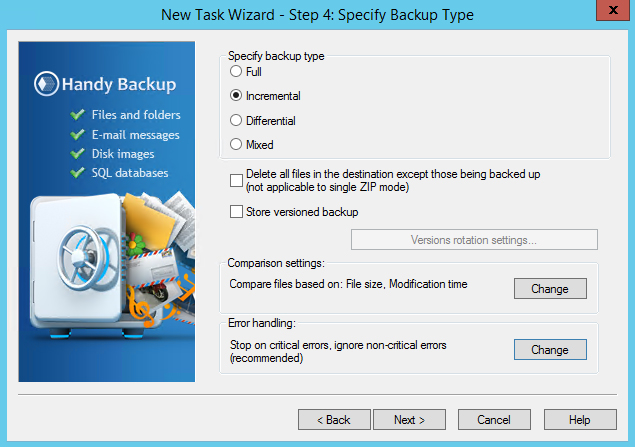
ມັນປອດໄພທີ່ຈະເວົ້າວ່າ Windows 10 backup incremental ສາມາດປະຫຍັດທ່ານຈາກການສູນເສຍສະບັບຫລ້າສຸດຂອງໄຟລ໌ຂອງທ່ານ. ມີເຄື່ອງມືຊອຟແວຕ່າງໆທີ່ສາມາດໄດ້ຮັບການນໍາໃຊ້ສໍາລັບການສ້າງສໍາຮອງຂໍ້ມູນທີ່ເພີ່ມຂຶ້ນຂອງ Windows 10 ລົ້ມເຫລວທີ່ຈະສ້າງສໍາຮອງຂໍ້ມູນທີ່ເພີ່ມຂຶ້ນສາມາດສົ່ງຜົນໃນການສູນເສຍຂອງຂໍ້ມູນທີ່ທ່ານຈະບໍ່ສາມາດເພື່ອໃຫ້ໄດ້ຮັບກັບຄືນໄປບ່ອນຂໍ້ມູນມີຄ່າຂອງທ່ານຖ້າຫາກວ່າຮາດດິດຂອງທ່ານບໍ່ສາມາດມີແລະ. ດັ່ງນັ້ນ, ມັນເປັນສິ່ງສໍາຄັນທີ່ທ່ານເຮັດໃຫ້ສໍາຮອງຂໍ້ມູນທີ່ເພີ່ມຂຶ້ນໃນແຕ່ລະວັນ. ມັນຈະບໍ່ໃຊ້ເວລາທີ່ໃຊ້ເວລາຫຼາຍແລະໃຫ້ແນ່ໃຈວ່າທ່ານມີສະບັບປັບປຸງທີ່ສຸດຂອງໄຟລ໌ທີ່ບັນທຶກໄປໃນການເກັບຮັກສາສໍາຮອງຂໍ້ມູນຂອງທ່ານ.
ຖ້າຫາກວ່າການຟື້ນຟູຂອງຂໍ້ມູນທີ່ບໍ່ເປັນໄປໄດ້ການນໍາໃຊ້ເຄື່ອງມືຊອບແວສໍາຮອງຂໍ້ມູນຫຼັງຈາກນັ້ນການນໍາໃຊ້ Wondershare Data Recovery ເປັນທາງເລືອກທີ່ດີທີ່ມີໃຫ້ທ່ານ. ເຄື່ອງມືການຟື້ນຟູຂໍ້ມູນນີ້ຫນ້າເຊື່ອຖືຫລາຍແລະສາມາດໄດ້ຮັບການນໍາໃຊ້ສໍາລັບການດຶງເຖິງແມ່ນໄຟລ໌ຈາກເຖິງແມ່ນວ່າອຸປະກອນການເກັບຮັກສາສໍ້ລາດບັງຫຼວງຫຼາຍທີ່ສຸດມີຄວາມງ່າຍໃນ consummate.

Software Computer Data Recovery ປອດໄພແລະເຊື່ອຖືໄດ້ຂອງທ່ານ
- ຟື້ນຕົວໄຟລ໌ສູນເສຍຫຼືລຶບ, ຮູບພາບ, ສຽງ, ດົນຕີ, ອີເມວຈາກອຸປະກອນການເກັບຮັກສາປະສິດທິພາບໃດ, ໄດ້ຢ່າງປອດໄພແລະສໍາເລັດການ.
- ສະຫນັບສະຫນູນການຟື້ນຟູຂໍ້ມູນຈາກຖັງ Recycle, ຮາດດິດ, ບັດຄວາມຊົງຈໍາ, ຂັບ flash, ກ້ອງຖ່າຍຮູບດິຈິຕອນແລະກ້ອງວິດີໂອ.
- ຫນັບສະຫນູນການຟື້ນຕົວຂໍ້ມູນສໍາລັບການລຶບຢ່າງກະທັນຫັນ, ຮູບແບບ, ສໍ້ລາດບັງຫຼວງການຂັບແຂງ, ການໂຈມຕີໄວຣັສ, ອຸປະຕິເຫດລະບົບພາຍໃຕ້ສະຖານະການທີ່ແຕກຕ່າງກັນ.

Recovery Partition
ການສູນເສຍຂໍ້ມູນສໍາລັບການລຶບຫຼືຮູບແບບການແບ່ງປັນ mistakenly? ກູ້ຄືນຂໍ້ມູນທີ່ເກັບໄວ້ໃນການແບ່ງປັນທີ່ໄດ້ຖືກລຶບຖິ້ມຫຼືຮູບແບບ, ແລະແມ້ກະທັ້ງຈາກການແບ່ງປັນການສູນເສຍຫຼືເຊື່ອງໄວ້.

Recovery File ລຶບ
ອຸບັດຕິເຫດລຶບໄຟລ໌ທີ່ສໍາຄັນໂດຍບໍ່ມີການສໍາຮອງຂໍ້ມູນແລະເປົ່າໄດ້ "Recycle Bin"? ຟື້ນຕົວໄຟລ໌ລຶບຈາກ PC / Laptop / Server ແລະສື່ມວນຊົນການເກັບຮັກສາອື່ນໆໄດ້ຢ່າງງ່າຍດາຍແລະວ່ອງໄວ.

RAW Hard Drive Recovery
ປະຕິສັງຂອນຂໍ້ມູນຫຍຸ້ງຍາກຫລາຍ, ເຊື່ອງໄວ້ຫຼືເສຍຫາຍຮ້າຍແຮງທີ່ປົກກະຕິແລ້ວແມ່ນເກີດມາຈາກຄວາມເສຍຫາຍລະບົບເອກະສານ, ການຂັບແຂງ RAW, ການແບ່ງປັນ RAW ຫຼືການສູນເສຍການແບ່ງປັນກັບຊອບແວນີ້ປະສິດທິພາບການຟື້ນຟູຂໍ້ມູນ.






